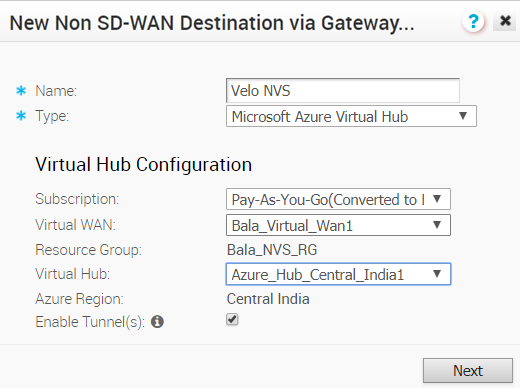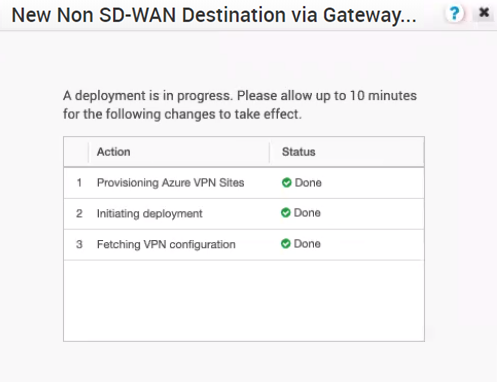說明如何在 SD-WAN Orchestrator 中設定 Microsoft Azure 虛擬中樞類型的 Non VMware SD-WAN Site。
若要在 SD-WAN Orchestrator 中設定 Microsoft Azure 虛擬中樞類型的 Non VMware SD-WAN Site:
必要條件
- 確定您已設定 IaaS 訂閱。如需相關步驟,請參閱設定基礎結構即服務提供者 (IaaS) 訂閱。
- 確定您已在 Azure 中建立 Virtual WAN 和中樞。如需相關步驟,請參閱設定 Azure Virtual WAN 以建立分支到 Azure VPN 的連線。
程序
結果
在 SD-WAN Orchestrator 端佈建 Azure VPN 站台之後,您可以導覽至 Virtual WAN 頁面 > Virtual WAN 架構 (Virtual WAN architecture) > VPN 站台 (VPN sites),在 Azure 入口網站中檢視 VPN 站台 (主要和備援)。
下一步
- 將 Microsoft Azure Non VMware SD-WAN Site與設定檔相關聯,以便在分支與 Azure 虛擬中樞之間建立通道。如需詳細資訊,請參閱將Non VMware SD-WAN Site與設定檔相關聯。
- 您必須手動將 SD-WAN 路由新增至 Azure 網路。如需詳細資訊,請參閱編輯 VPN 站台。